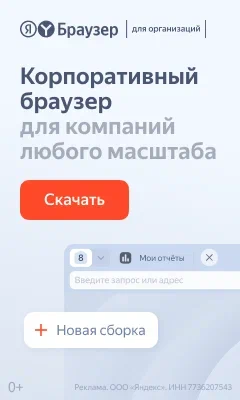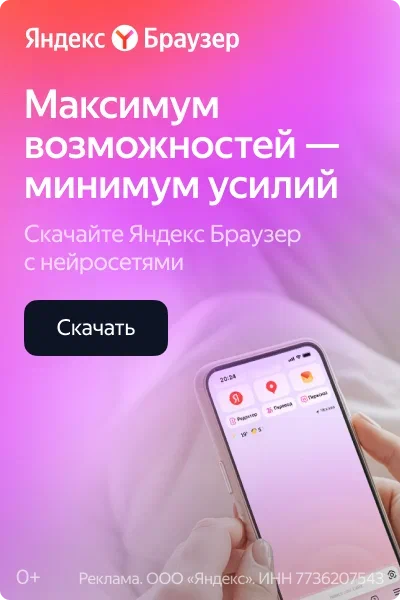Как централизованно управлять настройками браузера в компании

Централизованное управление настройками браузеров — важный аспект IT-инфраструктуры любой современной компании. Оно позволяет обеспечить безопасность, соблюдение корпоративных стандартов, удобство для сотрудников и снижение нагрузки на техническую поддержку. Особенно актуально это становится при использовании десятков или сотен рабочих компьютеров. В этой статье рассмотрим, зачем нужно централизованное управление браузерами и как его организовать на практике.
Как получить и внедрить Яндекс Браузер для организаций?
Соберите Яндекс Браузер для организаций с индивидуальными параметрами — упростите установку и настройку браузера для сотрудников.
Зачем нужно централизованное управление браузером?
🔒 1. Повышение безопасности
Блокировка доступа к нежелательным сайтам
Настройка использования защищённых соединений
Контроль загрузки файлов и установки расширений
⚙️ 2. Единые корпоративные настройки
Установка стартовых страниц
Автоматическая настройка прокси
Управление разрешениями на доступ к микрофону, камере и геоданным
📉 3. Снижение нагрузки на IT-отдел
Настройки применяются автоматически при входе пользователя
Нет необходимости настраивать каждый браузер вручную
📈 4. Повышение продуктивности сотрудников
Упрощённый доступ к внутренним ресурсам
Минимизация отвлекающих факторов (реклама, соцсети и т. д.)
Как реализовать централизованное управление?
1. Выбор браузера с поддержкой корпоративных политик
Для централизованного управления необходим браузер, поддерживающий корпоративные политики, такие как:
Яндекс Браузер для организаций
Google Chrome (Enterprise)
Microsoft Edge (Enterprise)
Mozilla Firefox (ESR)
Яндекс Браузер для организаций, например, полностью адаптирован для российских компаний, поддерживает работу с GPO и позволяет собирать преднастроенные сборки.
2. Использование групповых политик (GPO) или конфигурационных файлов
Для Windows-домена:
Установите шаблоны административных политик (ADMX) для выбранного браузера.
Откройте редактор групповых политик (gpedit.msc) или используйте Active Directory Group Policy Management.
Настройте политики:
Запрет на установку расширений
Автоматическое обновление
Домашняя страница и стартовые вкладки
Разрешённые/заблокированные сайты
Прокси-серверы и сертификаты
Для локальной установки:
Используйте JSON-конфигурации или флаги запуска, если компьютеры не находятся в домене.
Применяйте настройки через сценарии автозагрузки или при установке MSI-пакета.
3. Развёртывание и обновление
Подготовьте преднастроенный дистрибутив браузера.
Развёртывание можно выполнить с помощью:
GPO (Software Deployment)
PowerShell-скриптов
Систем управления (например, Microsoft SCCM или другие MDM-решения)
Включите автоматическое обновление браузера или настройте его вручную при необходимости.
4. Мониторинг и аудит
Настройте журналирование посещаемых сайтов, ошибок, установленных расширений (с учётом политики конфиденциальности).
Используйте сторонние инструменты или встроенные средства ОС для анализа поведения пользователей в сети.
Советы по эффективному управлению
Тестируйте изменения на ограниченной группе пользователей перед массовым применением.
Документируйте все политики — это поможет при обучении новых сотрудников и в случае технических сбоев.
Обновляйте настройки регулярно, особенно в ответ на новые угрозы или требования законодательства.
Централизованное управление браузерами — неотъемлемая часть современной ИТ-политики компании. Оно обеспечивает безопасность, упрощает сопровождение и делает работу сотрудников более стабильной и эффективной. Использование специализированных решений, таких как Яндекс Браузер для организаций, позволяет достичь наилучших результатов при минимальных усилиях.